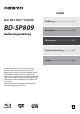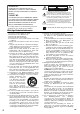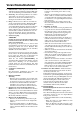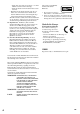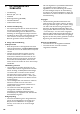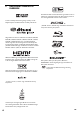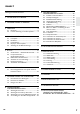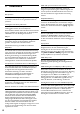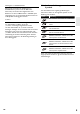Inhalt BLU-RAY DISC™ PLAYER Einführung .................................... 5 BD-SP809 Anschlüsse.................................. 15 Bedienungsanleitung Wiedergabe ............................... 23 Funktionseinrichtung ................ 37 Andere ........................................ 48 Herzlichen Glückwunsch zum Kauf eines Onkyo BLU-RAY DISC™-PLAYERS. Bitte lesen Sie diese Bedienungsanleitung vor dem Anschließen und der Inbetriebnahme dieses Gerätes sorgfältig durch.
ACHTUNG: UM FEUER UND STROMSCHLÄGE ZU VERMEIDEN, SOLLTE DAS GERÄT WEDER REGEN NOCH FEUCHTIGKEIT AUSGESETZT WERDEN. VORSICHT: UM STROMSCHLÄGE ZU VERMEIDEN, WEDER DAS GEHÄUSE (NOCH DIE RÜCKSEITE) ÖFFNEN. NICHTS IM GEHÄUSE DARF VOM BENUTZER GEWARTET WERDEN. WENDEN SIE SICH AN DEN QUALIFIZIERTEN KUNDENDIENST. Der wichtige Hinweis und die Einstufung stehen auf der Rückseite oder dem Boden des Gehäuses.
Vorsichtsmaßnahmen 1. Urheberrechte—Außer für private Zwecke ist das Aufnehmen urheberrechtlich geschützten Materials ohne die Zustimmung des Rechteinhabers strafbar. 2. Sicherung—Die Sicherung im Inneren des Gerätes darf niemals vom Anwender gewartet werden. Wenn sich das Gerät nicht einschalten lässt, verständigen Sie bitte Ihren Onkyo-Händler. 3. Pflege—Hin und wieder sollten Sie das Gerät mit einem weichen Tuch abstauben.
– Wenn man das Gerät im Sommer von einem kühlen an einen warmen Ort bringt. – Wenn das Gerät an einem feuchten Ort verwendet wird. • Betreiben Sie das Gerät niemals, wenn Sie vermuten, dass es Kondenswasser enthält. Sonst können nämlich die Discs und wichtige Komponenten im Geräteinneren beschädigt werden. Wenn Kondensation auftritt, ziehen Sie das Netzkabel aus der Steckdose und lassen Sie das Gerät zwei bis drei Stunden lang bei Raumtemperatur abtrocknen. 12.
Einführung 1. MITGELIEFERTES ZUBEHÖR • Fernbedienung • Batterien (R6, 1,5V × 2) • Netzkabel • Bedienungsanleitung (CD-ROM) • Schnellstartleitfaden • Sicherheitsinformationen ■ Hinweis zum Recycling • Die Verpackungsmaterialien für dieses Gerät können dem Recycling zugeführt und wiederverwendet werden. Bitte entsorgen Sie alle Materialien unter Einhaltung der einschlägigen Recycling-Vorschriften.
2. INFORMATIONEN ZU MARKEN Bei Windows Media und dem Windows-Logo handelt es sich um Marken bzw. eingetragene Marken der Microsoft Corporation in den Vereinigten Staaten und/oder anderen Ländern. In Lizenz von Dolby Laboratories gefertigt. „Dolby“ und das Doppel-D-Symbol sind Warenzeichen von Dolby Laboratories. „AVCHD“ und das „AVCHD“-Logo sind Marken der Panasonic Corporation und Sony Corporation. Hergestellt unter Lizenz von US-Patent Nr.
INHALT Wichtige Sicherheitshinweise ....................................... 2 1. MITGELIEFERTES ZUBEHÖR ................................ 5 2. INFORMATIONEN ZU MARKEN ....................... 6 3. MERKMALE ................................................................ 8 3.1 3.2 Merkmale ..................................................................... 8 In dieser Anleitung verwendete Symbole ............ 9 4. FUNKTIONSÜBERSICHT .................................... 10 4.1 4.2 4.3 4.4 4.5 Frontplatte..
3. 3.1 MERKMALE HDMI CEC (Consumer Electronics Control) Merkmale Dieses Gerät unterstützt HDMI CEC, welches die integrierte Systemsteuerung über HDMI ermöglicht und eine Komponente des HDMI-Standards ist. Es kann sein, dass diese Funktion bei einigen Geräten nicht richtig arbeitet. Blu-ray Disc™ Sie können eine Blu-ray Disc™ genießen, die in der Lage ist, fünf Mal mehr Daten als eine gewöhnliche DVD zu speichern.
Wiedergabe von AVCHD-Dateien 3.2 Dieses Gerät unterstützt die Wiedergabe von AVCHD-Dateien (neues Format für HD-VideoCamcorder), die auf der Disc aufgezeichnet sind / SD-Karten mit einem USBKartenleser / USB-Hub (nicht mitgeliefert) lesen. Ihr persönliches HD-Archiv kann nun in HD-Qualität wiedergegeben werden. Um die Funktionen den zugehörigen Medientypen zuzuordnen, setzen wir die folgenden Symbole vor die Erklärung jeder Funktion. x.v.
4. FUNKTIONSÜBERSICHT 4.2 Rückwand 1 4.1 2 3 4 567 8 Frontplatte 1 2 3 4 5* 6 7 8* 12 11 10 9 1. AC INLET Anschluss 2. AUDIO OUTPUT (DIGITAL OPTICAL / COAXIAL) Buchsen 11 * 10 9 Das Gerät kann auch durch Drücken einer dieser Tasten eingeschaltet werden. 3. VIDEO OUTPUT (COMPONENT) Buchsen 4. VIDEO OUTPUT (VIDEO) Buchse 5. IR IN Buchse 1. Taste . ON/STANDBY 6. IR OUT Buchse 2. 3D-Anzeige 7. CONTROL CONNECTOR (RS-232) 3. Disc-Fach 8. AUDIO OUTPUT (ANALOG L / R) Buchsen 4.
4.3 Fernbedienung 1 2 14 15* 16 3 17 18 4 5 20 6 21 22 7 * 8 23 9 10 11* 12 13 24 25 27 8. Taste POP UP MENU / MENU Blu-ray Disc™: • Drücken Sie diese Taste, um das Pop-Up-Menü aufzurufen. DVD: • Drücken Sie diese Taste, um das Disc-Menü aufzurufen. 19 10. Taste ¢ (Rücklauf) • Drücken Sie diese Taste während der Wiedergabe, um einen Suchlauf in Rückwärtsrichtung auszuführen. 11.
20. Taste A-B • Drücken Sie diese Taste, um einen zwischen Punkt A und B festgelegten Abschnitt wiederholt abzuspielen. 21. Taste TOP MENU Blu-ray Disc™: • Drücken Sie diese Taste, um das Hauptmenü aufzurufen. DVD: • Drücken Sie diese Taste, um das Titelmenü aufzurufen. Setzen Sie 2 R6 (1,5V) Batterien ein, die mit der Polarität übereinstimmen, die im Batteriefach der Fernbedienung angegeben ist. 22. Taste ENTER • Drücken Sie diese Taste, um eine Eingabe oder die Auswahl eines Menüeintrags zu bestätigen.
■ Verwendung der Fernbedienung 4.4 Richtlinien zur Verwendung der Fernbedienung • Sorgen Sie dafür, dass sich keine Hindernisse zwischen dem Fernbedienungsgeber und dem Sensor an der Frontplatte des Gerätes befinden. • Falls der Fernbedienungssignal-Sensor direkter Sonneneinstrahlung oder dem Licht einer Fluoreszenzlampe ausgesetzt ist, kann die Übermittlung der Infrarotsignale dadurch beeinträchtigt werden, so dass keine Fernbedienung des Gerätes möglich ist.
4.5 Anleitung für die Bildschirmanzeige ■ Home-Menü Wenn Sie das Gerät einschalten, wird automatisch das Home-Menü angezeigt. Anderenfalls drücken Sie [HOME ]. ■ Wiedergabemenü Drücken Sie bei der Wiedergabe [MODE], um das Wiedergabemenü aufzurufen. z. B.
Anschlüsse 5. Buchsen 5.1 Standardvideo- + Standardaudioanschluss (Unterstützt nur eine Auflösung von 480i/576i.) Videokabel (nicht mitgeliefert) VIDEO IN Ihr Fernseher L AUDIO IN Audiokabel (nicht mitgeliefert) • R Schließen Sie dieses Gerät direkt an das Fernsehgerät an. Wenn die Audio-/Videokabel an einen Videorecorder angeschlossen werden, können Bildverzerrungen auftreten, die durch das Kopierschutzsystem verursacht werden. 5.
5.3 HDMI-Video-/Audioanschluss (Unterstützt eine Auflösung von bis zu 1080i (*1), 1080p (*2), 1080p/24 (*3).) Ihr Fernseher ✔ HDMI-Kabel (nicht mitgeliefert) HDMI IN Kein analoger Audioanschluss erforderlich. (*1) 1080i : Ausgabe von Videodaten mit einer Bildrate von 25/30 Bildern pro Sekunde. 1080p : Ausgabe von Videodaten mit einer Bildrate von 50/60 Bildern pro Sekunde. 1080p/24 : Ausgabe von Videodaten mit einer Bildrate von 24 Bildern pro Sekunde.
■ Anschluss über die HDMI OUT MAIN- und HDMI OUT SUB-Buchsen AV-Receiver/Verstärker mit einer HDMI-Eingangsbuchse Ihr Fernseher HDMI IN HDMI-Kabel (nicht mitgeliefert) HDMI-Kabel (nicht mitgeliefert) HDMI IN D Hinweis • Schließen Sie HDMI-Kabel an die Buchsen HDMI OUT MAIN und HDMI OUT SUB an, und wählen Sie „Dual (Haupt und Sub)“ oder „AV Split (Haupt:V, Sub:A)“ in „HDMI-Ausgabe“ aus. Siehe den Abschnitt „HDMI-Ausgabe“ auf Seite 43.
■ Von AUDIO OUTPUT-Buchse (DIGITAL OPTICAL / COAXIAL) ausgegebene Audiosignale „Digitalausgang“Einstellung → „BD-Audiomodus“Einstellung → Datenträger ↓ Audioquelle ↓ Dolby Digital BD-Videos DVD-Video DTS-CD AVCHD „Bitstream“ „HD-Audioausgabe“ „Audioausgabe: Mix“ „LPCM“ „HD-Audioausgabe“ „Audioausgabe: Mix“ Welches Audioformat ausgegeben werden kann, hängt von der Kompatibilität des angeschlossenen Geräts ab.
■ Von HDMI OUT-Buchse ausgegebene Audiosignale „Audioausgang“Einstellung → „BD-Audiomodus“Einstellung → Datenträger ↓ BD-Videos Audioquelle ↓ „Bitstream“ „LPCM“ „HD-Audioausgabe“ „Audioausgabe: Mix“ „HD-Audioausgabe“ „Audioausgabe: Mix“ „Aus“ Egal Welches Audioformat ausgegeben werden kann, hängt von der Kompatibilität des angeschlossenen Geräts ab.
■ Steuerung von AV-Komponenten außerhalb der Reichweite Sie können die folgenden Multiroom-Kits zur Steuerung dieses Gerätes verwenden, wenn es sich außerhalb der Reichweite der Fernbedienung befindet: • Multiroom-Kits wie die von Niles und Xantech.
5.5 Netzwerkverbindung Indem dieses Gerät mit dem Internet verbunden wird, können Sie die Software über das Internet aktualisieren, oder auf BD-Live™ zugreifen. – Weitere Informationen über die Softwareaktualisierung finden Sie unter „Netzwerk-Update“ auf Seite 46. – Weitere Informationen über BD-Live™ finden Sie unter „BD-Live™-Discs in Verbindung mit dem Internet nutzen“ auf Seite 32. Breitbandrouter oder Hub Netzwerkgeräte (Modem usw.
6. BEVOR SIE BEGINNEN 6.1 Den Anzeigekanal bzw. die Quelle auf Ihrem Fernseher suchen Nachdem Sie alle Verbindungen vorgenommen haben, müssen Sie den richtigen Anzeigekanal (externes Eingangssignal) an Ihrem Fernseher finden. 1. Nachdem Sie alle notwendigen Verbindungen durchgeführt haben, drücken Sie [. (An/Standby)], um das Gerät einzuschalten. 2. Stellen Sie Ihren Fernseher an. 3. Drücken Sie die Taste auf der Fernbedienung des Fernsehers, die auf den externen Eingangskanal zugreift.
Wiedergabe 7. INFORMATIONEN ZUR WIEDERGABE Lesbare Speichergeräte USB-Massenspeicher 7.1 Informationen zur Wiedergabe ■ Abspielbare Discs und Dateien Abspielbare Discs Logo Blu-ray Disc™ - ■ Empfohlene Spezifikationen AVCHD Eine DVD oder SD-Karte, auf der AVCHD-Dateien enthalten sind, muss über eine ordnungsgemäße Dateiund Ordnerstruktur verfügen, die den Anforderungen des AVCHD-Formats entspricht. Verwenden Sie AVCHD-kompatible Geräte bzw.
■ Beschränkungen der Ordner-/Dateianzahl Blu-ray Disc™, DVD und USB-Massenspeicher • 999 Ordner (Gruppen) und 9.999 Dateien. CD • 255 Ordner (Gruppen) und 999 Tracks/Dateien. Achtung/Hinweis für USB-Massenspeicher C Achtung • Onkyo übernimmt keine Verantwortung, wenn der USB-Massenspeicher nicht unterstützt wird oder wenn Schäden oder Verluste bei Daten auf dem Gerät auftreten. • Versuchen Sie auf keinen Fall, den USB-Massenspeicher zu öffnen oder zu modifizieren.
■ Hinweise für die Disc-Wiedergabe 7.2 Der Inhalt einer Disc ist im Allgemeinen in Bereiche oder Ordner (Gruppen aus Titeln bzw. Dateien) aufgeteilt (siehe unten). ■ Musikdateiliste z. B. MP3-Modus BD-Video, DVD-Video, AVCHD Titel 1 Titel 2 Kapitel 1 Kapitel 2 Kapitel 1 Kapitel 2 Track 1 Track 2 Audio-CD Track 3 Kapitel 3 Hinweise zur Dateiliste Titelliste Seite rauf Track 4 Seite runter Track 5 1. Verstrichene Wiedergabezeit des laufenden Tracks 2.
■ Navigation in der Track-/Dateiliste • Betätigen Sie [Î / ï], um die Markierung in der Liste nach oben und unten zu verschieben. • Um auf die Dateien in einer Gruppe (einem Ordner) zuzugreifen, wählen Sie die gewünschte Gruppe (den Ordner) aus und drücken Sie [ENTER]. • Drücken Sie [Í] oder [RETURN], um zur vorherigen Hierarchieebene zurückzukehren. • Drücken Sie [A] oder [B], um die Seite der Liste zu ändern.
8. GRUNDLEGENDE WIEDERGABEVERFAHREN 8.1 Wiedergabe einer Disc 1. Legen Sie eine Disc ein (siehe unter „Einlegen einer Disc“ auf Seite 26). • Aufgrund des derzeitigen Urheberschutzsystems dürfen Bilder nicht ausgegeben werden, wenn ein Videokabel angeschlossen ist. Um dies zu beheben, schließen Sie das Gerät direkt mit einem HDMIKabel an den Fernseher an. • Bei Blu-ray Disc™-CDs, DVDs, Audio-CDs oder einer Disc, die nur eine Art Dateien enthält, wird die Wiedergabe automatisch gestartet.
8.2 Wiedergabe einer Blu-ray 3D™-Disc Mit diesem Gerät können Blu-ray 3D™-Discs wiedergegeben werden, die stereoskopische 3D-Videodaten enthalten. Um die Blu-ray 3D™-Videos anzuzeigen, müssen Sie über folgende Elemente verfügen: – 3D-fähiger Fernseher – 3D-kompatibles HDMI-Kabel – 3D-Brille – Blu-ray 3D™-Disc oder Blu-ray 3D™ Only-Disc 1. Schließen Sie den 3D-fähigen Fernseher mit einem 3D-kompatiblen HDMI-Kabel an. • Siehe unter „HDMI-Video-/Audioanschluss“ auf Seite 16. 2.
8.3 Wiedergabe von einem USBMassenspeicher Sie können MP3-/WMA-/JPEG-Dateien von einem USB-Massenspeicher wiedergeben. Mit dem USBMassenspeicher können Sie auch folgende Funktionen genießen. – Spezieller zusätzlicher Inhalt für BD-ROM Profil 1 Ver. 1.1 (Für weitere Informationen über die speziellen zusätzlichen Inhalte, schauen Sie in das Anleitungsbuch, das mit der Disc zusammen geliefert wurde.) – BD-Live™-Funktion (BD-ROM Version 2 Profil 2.0).
9. WEITERFÜHRENDE WIEDERGABEFUNKTIONEN 9.1 Suchlauf vorwärts/rückwärts 1. Um einen Suchlauf in Vorwärtsrichtung auszuführen, betätigen Sie während der Wiedergabe mehrmals [∫ (Vorlauf)]. Um einen Suchlauf in Rückwärtsrichtung auszuführen, betätigen Sie während der Wiedergabe mehrmals [¢ (Rücklauf)]. Jedes Mal, wenn Sie [∫ (Vorlauf)] oder [¢ (Rücklauf)] drücken, wechselt die Wiedergabegeschwindigkeit. 9.2 1. Drücken Sie während der Wiedergabe [Δ (Pause)]. Drücken Sie dann [∫ (Vorlauf)].
9.4 Wiedergabewiederholung Die verfügbaren Wiederholungsfunktionen hängen von der jeweiligen Disc ab. 9.5 A-B-Wiederholung 1. Drücken Sie während der Wiedergabe [REPEAT]. Diese Funktion ermöglicht es, einen bestimmten Abschnitt (zwischen Punkt A und Punkt B) wiederholt abzuspielen. 2. Betätigen Sie [Î / ï], um den gewünschten Wiederholmodus auszuwählen. 1. Drücken Sie während der Wiedergabe [A-B] an der Stelle, die als Anfangspunkt A festgelegt werden soll. Wiederholmodus Kapitelwiederholung 2.
9.7 PIP-Einstellung (BONUSVIEW™) D Hinweis • Sie müssen das Gerät mit dem Internet verbinden und die notwendigen Einstellungen vornehmen, um BD-Live™ verwenden zu können. • Weitere Informationen zur Netzwerkverbindung finden Sie unter „Netzwerkverbindung“ auf Seite 21. • Weitere Informationen zur Netzwerkeinrichtung finden Sie unter „Netzwerkverbindung“ auf Seite 40. • Bei bestimmten Discs muss möglicherweise die BD-Live™-Einstellung im Einrichtungsmodus „Manuell“ geändert werden. (Siehe Seite 40.
9.9 Titel-/Kapitelsuche ■ Verwendung von [H (Überspringen)] / [G (Überspringen)] 1. Drücken Sie während der Wiedergabe [G (Überspringen)], um einen Sprung an den Anfang des nächsten Titels oder Kapitels auszuführen. Die Wiedergabe springt jeweils um einen Titel oder ein Kapitel vorwärts. • Wenn in einem Titel kein Kapitel vorhanden ist, wird der aktuelle Titel möglicherweise übersprungen. Um an den Anfang des aktuellen Titels oder Kapitels zurückzukehren, drücken Sie [H (Überspringen)].
9.12 Umschalten der Untertitelsprache 9.13 Umschalten der Tonspur Einige Videomaterialien können Untertitel in einer oder mehreren Sprachen enthalten. Bei handelsüblichen Discs sind die unterstützten Sprachen auf der Verpackung angegeben. Gehen Sie wie nachstehend beschrieben vor, um die Untertitelsprache während der Wiedergabe zu wechseln.
D Hinweis • Das Sekundäraudio wird nicht ausgegeben, wenn Sekundäraudio nicht angezeigt wird oder „BD-Audiomodus“ auf „HD-Audioausgabe“ gestellt wurde. (Bei einigen Blu-ray™-Discs wird Sekundäraudio ausgegeben, selbst wenn das Sekundärvideo ausgeschaltet wurde.) • Während der Wiedergabe einer Disc, die nicht mit mehreren Tonkanälen bespielt ist, kann der Audiomodus nicht umgeschaltet werden. • Bestimmte Discs gestatten eine Änderung der Einstellung der Tonspursprache im Disc-Menü.
9.15 Einstellen der Bildqualität Sie können die Bildqualität anpassen und die gewählte Einstellung unter „Memory1“ bis „Memory (Direktquelle)“ speichern. 1. Drücken Sie bei der Wiedergabe [MODE], um das Wiedergabemenü aufzurufen. 2. Betätigen Sie [Î / ï], um „Bildsteuerung“ auszuwählen, und drücken Sie dann [ENTER]. 3. Betätigen Sie [Î / ï], um für Ihre Einstellung einen Speicher zwischen „Memory1“ und „Memory (Direktquelle)“ auszuwählen, und drücken Sie dann [ENTER].
Funktionseinrichtung 10. LISTE DER EINSTELLUNGEN Im Einstellungsmenü können Sie verschiedene Arten von Einstellungen nach Wunsch anpassen. Befolgen Sie die nachstehenden Anweisungen, um durch das Einstellungsmenü zu navigieren. 1. Drücken Sie [HOME ], um das Home-Menü aufzurufen. 2. Betätigen Sie [Î / ï / Í / Æ], um „Einstellungen“ auszuwählen, und drücken Sie dann [ENTER]. 3. Betätigen Sie [Î / ï], um die gewünschte Einstellung auszuwählen, und drücken Sie dann [ENTER]. 4.
Kategorie HDMI Menüs/Optionen HDMI-AusgabeHO 3D-Ausgang3D Videoauflösung HDMI Farbraum RGB-Einstellung/HDMI Autoformat für HDMI Deep Colour Audioausgang HDMI CEC Wiedergabe Player MenüPM Audio Untertitel 38 Haupt Dual (Haupt und Sub) AV Split (Haupt:V, Sub:A) Auto 3D 2D Auto 480i/576i 480p/576p 720p 1080i 1080p 1080p/24 Direktquelle YCbCr RGB Normal Erweitert Max.
Kategorie Wiedergabe Menüs/Optionen Disc.
11. EINRICHTUNG ■ Auto Wählen Sie „Autom.“, damit die Netzwerkeinstellungen automatisch vorgenommen werden. 11.1 Netzwerkverbindung 1. Befolgen Sie die Schritte 1 bis 3 unter „Verbindung prüfen“ auf Seite 40. [HOME 2. Betätigen Sie [Î / ï], um „Start“ auszuwählen, und drücken Sie dann [ENTER]. ] → „Einstellungen“ → „Netzwerk“ → „Netzwerkverbindung“ Richten Sie die Netzwerkverbindungseinstellungen ein, um die Funktionen BD-Live™ oder Netzwerkaktualisierung verwenden zu können.
6. Wählen Sie nacheinander „Subnetzmaske“, „Standard-Gateway“, „Primäre DNS“ und „Sekundäre DNS“, und geben Sie die jeweilige Adresse mit dem Cursor und den Zifferntasten ein, drücken Sie dann [ENTER]. • Geben Sie die DNS-Adressen ein, die Ihnen von Ihrem Internet-Provider geliefert wurden. • Wenn die DNS-Adresse unbekannt ist, prüfen Sie die DNS-Adresse der anderen Geräte (z. B. von dem PC, der über das LAN-Kabel angeschlossen ist) und weisen Sie dem Gerät die gleiche DNSAdresse zu.
D Hinweis für „IP-Adresse“, „Subnetzmaske“, „Standard-Gateway“, „Primäre DNS“ und „Sekundäre DNS“ • Sie können Zahlen zwischen 0 und 255 eingeben. • Wenn Sie eine Zahl eingeben, die größer ist als 255, wird diese Zahl automatisch 255. • Wenn Sie eine falsche Zahl eingeben, wählen Sie „Löschen“, um die Eingabe zu löschen. (Die Zahl wird auf „0“ zurückgesetzt.) • Wenn Sie eine 1 oder 2-stellige Zahl in eine Zelle eingeben möchten, drücken Sie [Æ], um zur nächsten Zelle zu wechseln.
11.3 HDMI-Ausgabe 11.4 Videoauflösung [HOME [HOME ] → „Einstellungen“ → „HDMI“ → „HDMI-Ausgabe“ Sie können die Einstellungen für die Video- und Audioausgabe von den HDMI OUT MAIN und SUBBuchsen vornehmen. „Haupt“ Die Ausgabe von Video- und Audiosignalen erfolgt nur von der HDMI OUT MAIN-Buchse. „Dual (Haupt und Sub)“ Die Ausgabe von Video- und Audiosignalen erfolgt sowohl von der HDMI OUT MAIN-Buchse als auch von der HDMI OUT SUB-Buchse.
D Hinweis • Sie können „Auto“ oder „Direktquelle“ auswählen, indem Sie auf der Frontplatte des Gerätes [SOURCE DIRECT] drücken. • Sie können zudem die Auflösung des Videosignals, das von der HDMI OUT-Buchse ausgegeben wird, ändern, indem Sie mehrmals [RESOLUTION] drücken. • Wenn kein HDMI-Kabel angeschlossen ist oder kein Videosignal von der HDMI OUT-Buchse ausgegeben wird, zeigt das Drücken auf [RESOLUTION] keine Wirkung.
■ DVD-Einstufung ■ Passwort ändern [HOME [HOME ] →„Einstellungen“ → „Wiedergabe“ → „DVD-Einstufung“ ] → „Einstellungen“ → „Wiedergabe“ → „Passwortändern“ 1. Betätigen Sie [Î / ï / Í / Æ], um im Home-Menü „Einstellungen“ auszuwählen, und drücken Sie dann [ENTER]. 1. Betätigen Sie [Î / ï / Í / Æ], um im Home-Menü „Einstellungen“ auszuwählen, und drücken Sie dann [ENTER]. 2. Betätigen Sie [Î / ï], um „Wiedergabe“ auszuwählen, und drücken Sie dann [ENTER]. 2.
11.6 Softwareaktualisierung ■ Netzwerk-Update [HOME Sie können die Softwareversion aktualisieren, indem Sie das Gerät mit dem Internet verbinden. ] → „Einstellungen“ → „Andere“ → „Software-Update“ Mit diesem Gerät können Sie die Software selbst anhand einer Disc oder eines USB-Massenspeichers für die Softwareaktualisierung aktualisieren. Um die Software zu aktualisieren, müssen Sie zuerst die aktuelle Version der Software auf einen PC herunterladen.
11.7 Initialisieren [HOME ] → „Einstellungen“ → „Andere“ → „Initialisier“ Menüs zum Zurücksetzen der Player-Einstellungen, zum Formatieren von USB-Massenspeichern, für lokale Speichervorgänge und zum Löschen der Netzwerkeinstellungen. 1. Betätigen Sie [Î / ï / Í / Æ], um im Home-Menü „Einstellungen“ auszuwählen, und drücken Sie dann [ENTER]. 2. Betätigen Sie [Î / ï], um „Andere“ auszuwählen, und drücken Sie dann [ENTER]. 3.
Andere 12. STÖRUNGSBESEITIGUNG Störung Kein Strom. Kein Ton oder Bild. Keine Reaktion auf die Fernbedienung. Kein Audio-/Videosignal über HDMI-Kabel auf dem Anzeigegerät. Kein HD-Videosignal auf dem Fernsehbildschirm. Kein 3D-Video auf dem Fernsehbildschirm. Es wird kein Audiosignal von den Lautsprechern des Fernsehers ausgegeben. Es wird kein Audiosignal von den Lautsprechern der Hi-Fi-Anlage ausgegeben. Das Bild ist verzerrt.
Störung Während der Wiedergabe friert das Bild kurzzeitig ein. Wiedergabe einer Disc nicht möglich. Tipp Überprüfen Sie die Disc auf Fingerabdrücke/Kratzer, und reinigen Sie sie mit einem weichen Tuch, wobei sie es vom Mittelloch in einer geraden Bewegung zum Außenrand führen. Reinigen Sie die Disc. Stellen Sie sicher, dass das Produkt die Disc unterstützt. Überprüfen Sie den Regionalcode der Disc. Dieses Gerät unterstützt folgende Regionalcodes.
Störung Wiedergabe einer AVCHD-Datei nicht möglich. Tipp Dieses Gerät kann keine eigenständigen AVCHD-Dateien (*.m2ts, *.mts oder *.m2t) von einer DVD abspielen oder auf eine SD-Karte kopiert. Eine DVD, auf der AVCHD-Dateien enthalten sind, muss über eine ordnungsgemäße Datei- und Ordnerstruktur verfügen, die den Anforderungen des AVCHD-Formats entspricht. Verwenden Sie AVCHD-kompatible Geräte bzw. Software, um AVCHD-Dateien auf DVD zu brennen oder zu kopieren.
13. GLOSSAR Die Rate, die den Sound durch ein festgelegtes Intervall misst, um ihn in digitale Audiodaten zu verwandeln. Die Zahlen der Abtastung in einer Sekunde werden als Abtastfrequenz definiert. Je höher die Rate, um so besser ist die Soundqualität. Eine indirekte Darstellung der Töne durch Zahlen. Während der Aufnahme werden die Töne, die durch einen Analog-zuDigital-Umwandler in einzelnen Intervallen gemessen werden (44.100 Mal in der Sekunde bei Audio für CD), der dann einen Zahlenstrom generiert.
Hub Proxy-Server Gerät zum Anschluss mehrerer Endgeräte an ein Netzwerk. Der Proxy-Server ist ein Server, der intermediär zwischen dem Anwender einer Arbeitsstation und dem Internet agiert, um die Sicherheit zu garantieren. IP-Adresse Eine Gruppe von Zahlen, die Geräten zugewiesen wird, die Teil eines Computernetzwerks sind. JPEG (Joint Photographic Experts Group) JPEG ist eine Methode, Standbilder zu komprimieren.
14.
15.
16. WICHTIGE INFORMATIONEN HINSICHTLICH GESUNDHEIT UND SICHERHEIT BEI 3D-FERNSEHGERÄTEN Bitte lesen Sie die folgenden Informationen, bevor Sie 3D-Fernsehbilder betrachten. ACHTUNG: 1. Eine Beleuchtung mit Leuchtstoffröhren kann ein Flackern hervorrufen, und direkte Sonneneinstrahlung wirkt sich möglicherweise negativ auf den Betrieb der 3D-Brille aus. 2.
Kitahama Chuo Bldg, 2-2-22 Kitahama, Chuo-ku, OSAKA 541-0041, JAPAN http://www.onkyo.com/ The Americas 18 Park Way, Upper Saddle River, N.J. 07458, U.S.A. For Dealer, Service, Order and all other Business Inquiries: Tel: 201-785-2600 Fax: 201-785-2650 http://www.us.onkyo.com/ For Product Support Team Only: 1-800-229-1687 Europe Liegnitzerstrasse 6, 82194 Groebenzell, GERMANY Tel: +49-8142-4401-0 Fax: +49-8142-4208-213 http://www.eu.onkyo.